U盘是我们很常用的数据存储工具,小巧便携。U盘格式化也是经常做的一个操作,因为U盘容量不大,经常需要用格式化来清空U盘空间。但是有时候不小心将U盘中重要的文件给格式化了该怎么办呢?下面,小编给大家讲解u盘格式化后的恢复技巧。
u盘是工作中必不可少的设备,特别是出差的时候,必须携带u盘,但是操作不当导致u盘格式化怎么办?U盘格式化后数据就会全部被清空,出门在外请维修人员上门又不方便,难道就只能这样干着急吗?下面,小编就来跟大家介绍u盘格式化后的恢复方法。
u盘格式化后怎么恢复
打开比特数据恢复工具,在主界面点击相应的恢复模式。鼠标停留在功能按钮可查看功能详情。
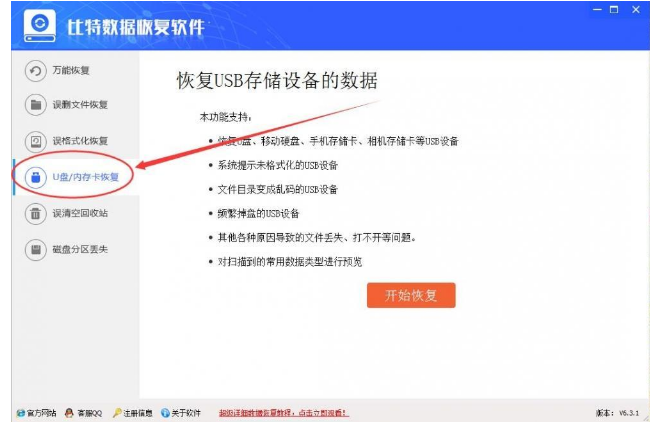
格式化电脑图解1
按照系统的提示找到U盘,并点击开始扫描,进入磁盘扫描阶段。
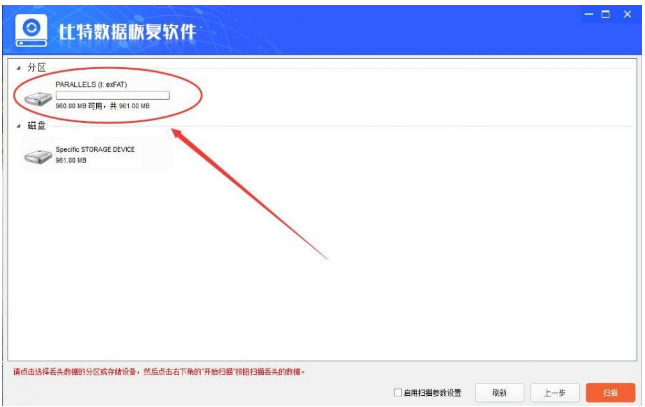
恢复数据电脑图解2
扫描结束后,找到并选择需要恢复的文件,这时候你可以对文件进行预览,查看是否是自己需要的文件,点击恢复。
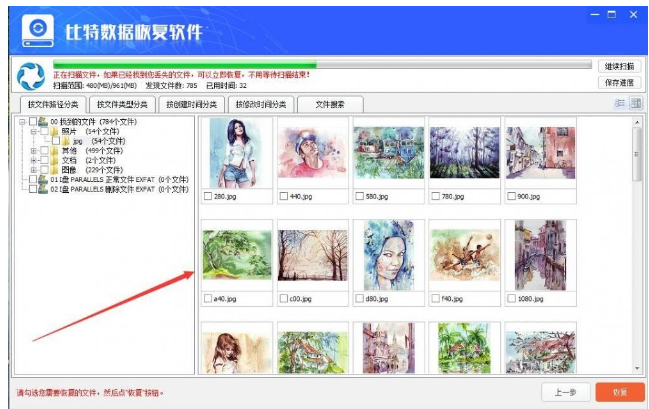
恢复数据电脑图解3
选择恢复文件存放目录。用户可以将文件恢复到电脑上,然后点击确定,等待文件恢复完成。
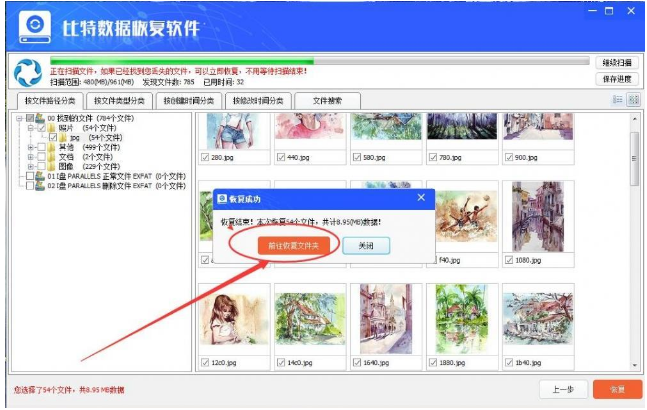
恢复数据电脑图解4
以上就是u盘格式化后的恢复技巧。